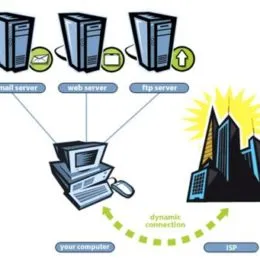Създаване на рутер ASUS RT n11p на
В фабрика фърмуера Asus сериозно внимание се обръща на настройките за сигурност. Доказателство за това е фактът, че още през първата стъпка RT-N11P настройките на маршрутизатора ще бъде подканен да въведете нова парола за да влезете в администраторския панел. В непосредствена близост до текстовото поле "Нова парола" представи своя индикатор надеждност, че да стане зелен, когато използвате цифри, букви малки и големи букви и специални знаци.
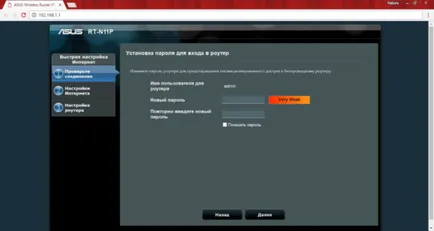
Важен съвет! Въведете отново стандарт «администратор» в областта, за да въведете нова парола също е възможно, но не се препоръчва. Ако неупълномощени лица да получат достъп до вашата WiFi, най-вероятно те ще се опитат да влезете с помощта на стандартни данни.
На следващо място, рутера Asus RT-N11P ще се опита да се свърже с интернет. За да направите това ще се определя от вида на използваната връзка от вашия Интернет доставчик. Това може да бъде PPPoE, L2TP, PPTP, връзката с динамичен или статичен IP. Ако след това ще трябва да въведете допълнителни данни, те могат да бъдат изяснени в документите, предоставени от доставчика на интернет услуги. При липсата на тази информация в договора, можете да се свържете с доставчика на подкрепа, която специалисти ще предоставят необходимата информация.
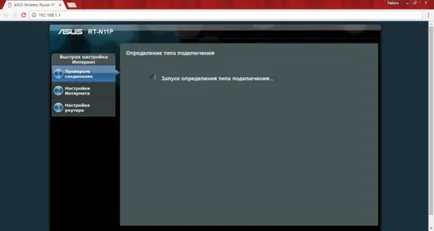
Посочете данните на потребителските профили може да бъде следващата стъпка, когато типа на връзката ще бъде определена. Тази настройка се извършва само при първо свързване на рутера. Впоследствие тези данни се съхраняват в настройките, и връзката се извършват автоматично.
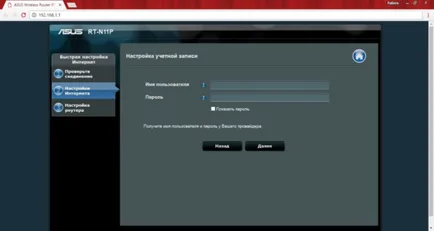
Третата стъпка в Бърза настройка ще се уточни името на мрежата (SSID) и клавиша мрежа. Тези параметри, които сте задали себе си. име на мрежата ще се появи и да е WiFi устройство в рамките на разпространение на сигнала. Ако не искате да направите тази публична опция, ще бъде възможно да скрие името на една от следните стъпки - в менюто "Разширени настройки -.> На безжична мрежа" Кликнете върху "Прилагане", за да преминете към следващата стъпка.
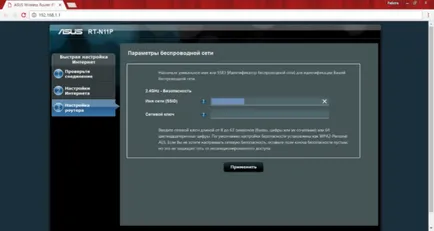
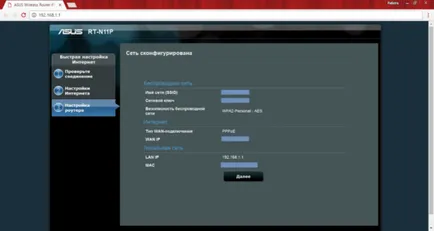
Разширени настройки
В края на Бърза настройка на рутера, ще бъдете пренасочени към "Генералният -> Network Map" меню. Тук събира основна информация за WiFi, настройките за шифроване и свързаните устройства. В дясната колона, можете бързо да промените SSID, метод за криптиране, както и паролата за безжичната връзка. По-долу са настройките LAN и ПИН-код, за да влязат използване QSS технология. Те могат също така да се промени на тази страница.
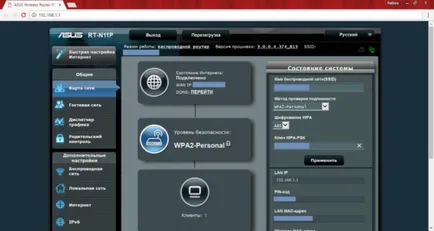
Върнете се на бърза настройка на WiFi рутер RT-N11P можете по всяко време, като използвате "Бърза настройка Интернет" в горния ляв ъгъл на контролния панел. Това може да се наложи, ако ISP настройките се променят или да изпитвате трудности при свързване с интернет, както и от никакви ограничения доставчик.
В следващия раздел в настройките на Asus RT-N11P - «Общи -> Мрежа за гости". С него рутера може да работи с до три допълнителни WiFi мрежи със собствени настройки. На страницата има три бутона "Активиране", като всяка от които може да се активира от отделен връзка.
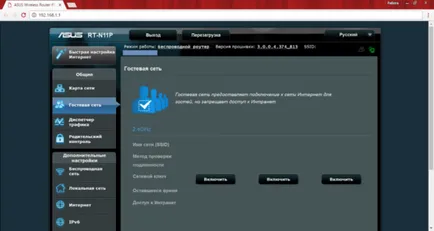
Следните настройки могат да се променят в мрежата за гости:
- Гост Index мрежа - сериен номер връзка (от 1 до 3) се настройва автоматично.
- Име на мрежата (SSID) - отделно име, където можете да намерите в мрежата.
- Удостоверяване Метод - наличието на защитни стени.
- WEP криптиране - Изберете протокола за криптиране.
- Достъп време - броят на часовете и минутите, през който ще бъдат стартирани активна WiFi мрежа. При избора на «Limitless» мрежа да работи, докато не го изключите себе си.
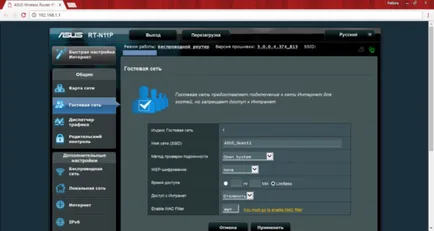
Не забравяйте! Достъпът до интранет (вътрешната мрежа, е важно да не се бърка с интернет) - възможност за достъп до местни ресурси.
За гост може да ограничи връзка с вътрешните устройства. Това може да бъде полезно, ако ви осигури интернет връзка на трети страни, но не искам да бъде в състояние да видите чувствителна информация за вашите домашни компютри.
В следващия етап (раздела на менюто "Общи -> Traffic Manager"), можете да се определят приоритети за различни връзки. За да направите това, списъкът падащото, трябва да изберете една от стойностите: "дефинирани от потребителя приоритет" или ", дефинирани от потребителя правила за качество на услугата." След това изберете услугата, за която искате да промените потребителските правила, обработката на трафика, както и определяне на приоритети за тях. Списъкът, който се предлага на стандартната IOS Asus RT-N11P, има няколко десетки популярни протоколи, индивидуални приложения и онлайн игри. Можете да добавите и по всякакъв друг начин.
За да направите това, ще трябва да посочите:
Съвети за начинаещите потребители!
Препоръчително е да го оставите като "Auto".
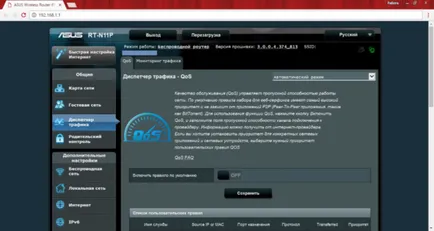
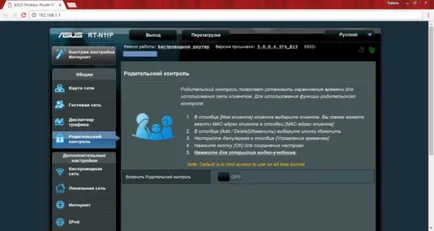
Допълнителни настройки RT-N11P
За повече фина настройка на устройството, отидете в менюто "Advanced Settings. -> Wireless Network" В горната част на страницата има шест раздела, в които можете да промените, техническите параметри на WiFi. Повечето от настройките, показани в раздела "Общи", е разположен в предишните стъпки. Те са нови елементи:
- Hide SSID - функция, която позволява да се премахне името на изпращащата мрежа за споделяне. Свързване с Wi-Fi ще бъде през меню "скрит мрежата" на всяка притурка, след като въведете името на мрежата и паролата.
- честотния диапазон използва, когато WiFi - на канала ширина.
- Channel - номер на канала, което се отразява честотата, използвана от рутера. Препоръчително е да не се променя (опцията "Auto").
- Разширено канал - разпределянето на допълнителни честоти за предаване на данни.
- Интервал ключове въртене на мрежата - периодът, в който въз основа на WPA парола ще генерира уникален ключ, която се изисква за свързване към мрежата. Посочени в секунда.
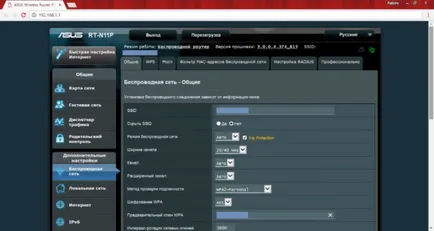
Параметри, които са в другите раздели (свръзка, настройка на радиуса и професионална настройка) не се препоръчва без да е необходимо да се промени, тъй като това може да доведе до нарушение на изпълнение WiFi. настройка представени там са тясно специализирани, те могат да се променят изисква само за приложения. В други случаи това е достатъчно, за да оставите настройките по подразбиране.
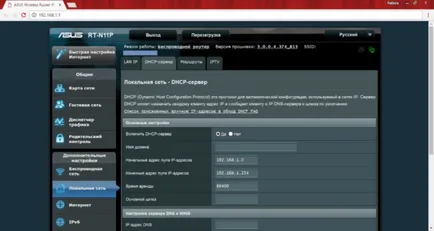
В менюто "Advanced Settings -> Firewall" можете да се свържете с вашия мрежов защита срещу хакерски атаки. За да направите това, стойността на "Enable Firewall" промяната "Да". Можете също така да активирате защитата DOS, благодарение на който рутера Asus RT-N11P ще филтрира входящия трафик и блокира подозрителни няколко връзки. Това филтриране увеличава натоварването на устройството, така че използването му е оправдано само ако има реална заплаха.
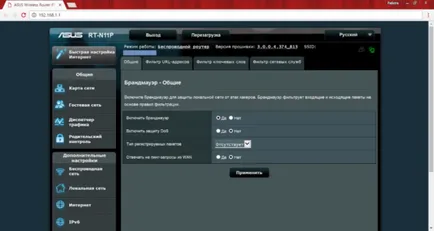
Трябва да се отбележи, че използването на защитната стена филтри влияе неблагоприятно върху изпълнението на рутера Asus RT-N11P. В допълнение, можете да използвате тази функция с повишено внимание, и не питай прекалено широки правила за филтриране, за да се ограничи достъпът до общи защитени сайтове.
Вижте също: